Som standard blockerar Outlook bilder i HTML-formaterad e-post tills du tillåter att de laddas ner. Detta beror på möjlig skadlig kod som kan inkluderas. Så här accepterar du alltid bilder från betrodda avsändare.
När du får ett HTML-e-postmeddelande för första gången som innehåller bilder eller bilder visas ett gult säkerhetsmeddelande högst upp i meddelandet.
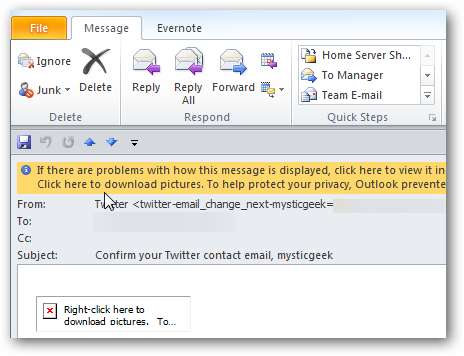
För att ladda ner bilderna en gång högerklickar du på meddelandet och väljer Ladda ner bilder .
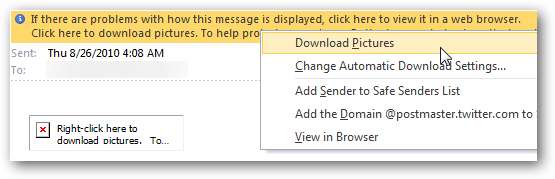
Därefter visas bilderna för e-postmeddelandet, där det i detta fall är Twitter-logotypen.
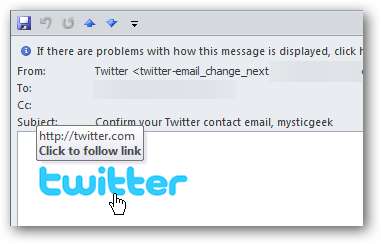
Om du alltid vill att bilderna från en viss avsändare ska visa bilder, välj Lägg till domänen @ whatever.com i listan över säkra avsändare . På så sätt visas alla framtida meddelanden från avsändaren automatiskt.
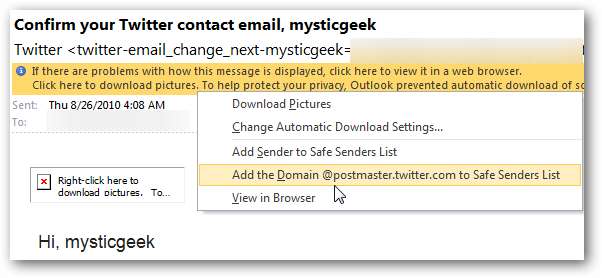
Om du klickar på Ändra inställningar för automatisk nedladdning öppnas förtroendecentret och du kan finjustera reglerna därifrån.

Naturligtvis vill du använda ditt bästa omdöme när du alltid tillåter bilder. Men om du får nyhetsbrev från Microsoft eller oss här på How-To Geek, kan du vara säker på att det inte finns någon skadlig kod i dem. På det här sättet behöver du inte ta det extra steget att ladda ner bilderna varje gång.
Naturligtvis kanske du inte vill att bilderna ska laddas ned så att e-postmeddelandet öppnas snabbare och du kan klicka på länken för att gå direkt till avsändarens webbplats.







